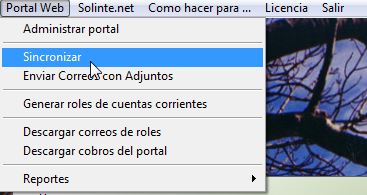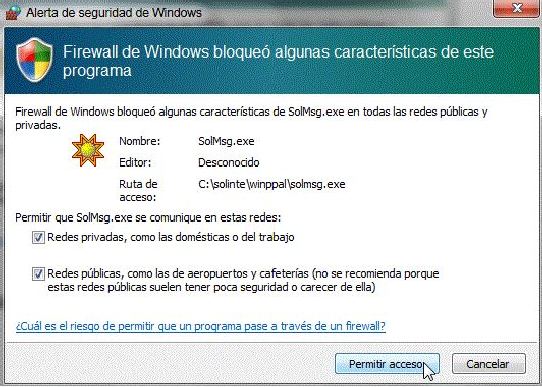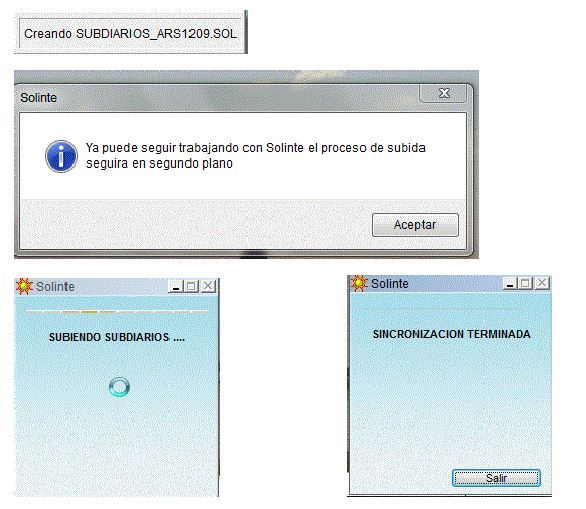Diferencia entre revisiones de «Sincronizar información en la web»
De Solinte Ayudas
| Línea 12: | Línea 12: | ||
[[Imagen:subirrespaldo31.JPG]] | [[Imagen:subirrespaldo31.JPG]] | ||
| − | Debe tildar ambas casillas y hacer clic en | + | Debe tildar ambas casillas y hacer clic en '''Permitir acceso'''. |
Si su antivirus le muestra una pantalla similar a la anterior, Ud. debe permitir que Solinte se comunique con la red. | Si su antivirus le muestra una pantalla similar a la anterior, Ud. debe permitir que Solinte se comunique con la red. | ||
| Línea 24: | Línea 24: | ||
[[Imagen:Sincronizar_4.jpg]] | [[Imagen:Sincronizar_4.jpg]] | ||
| − | Clic en Salir | + | Clic en '''Salir''' |
Revisión del 11:04 23 ago 2017
Ir al menú Portal Web-> Sincronizar
CIERRE SOLINTE EN TODOS LOS PUESTOS DE TRABAJO PARA PODER REALIZAR EL PROCEDIMIENTO DE MANERA CORRECTA.
De acuerdo a la configuración del firewall de Windows, puede aparecer el siguiente mensaje:
Debe tildar ambas casillas y hacer clic en Permitir acceso.
Si su antivirus le muestra una pantalla similar a la anterior, Ud. debe permitir que Solinte se comunique con la red.
Una vez que permita el acceso, esto quedará seteado de ahí en adelante.
Proceso de sincronización
Clic en Salir